打印后台处理程序服务负责管理由打印机处理的打印作业。如果禁用此服务,则无法在本地计算机上进行打印。如何开启?下面小编就来分享一下win10系统中如何启用Print Spooler服务:
--Windows无法连接打印机,本地Print Spooler服务未运行
--本地Print Spooler服务未运行,请重新启动后台打印程序或重新启动计算机。
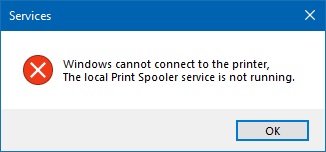
后台打印程序服务未运行
如果后台打印程序相关文件损坏或丢失,则可能会发生这种情况。如果相关的Windows 服务未正常运行,也可能会发生这种情况。因此,要解决此问题,您可以尝试以下建议:
--重新启动打印后台处理程序服务
--更新或重新安装打印机驱动程序
--运行打印机疑难解答。
1. 重新启动后台打印程序服务
打开服务管理器。找到打印后台处理程序服务,右键单击它并选择属性。
该服务后台打印作业并处理与打印机的交互。如果您关闭此服务,您将无法打印或查看您的打印机。

将启动类型更改为自动,然后单击启动。
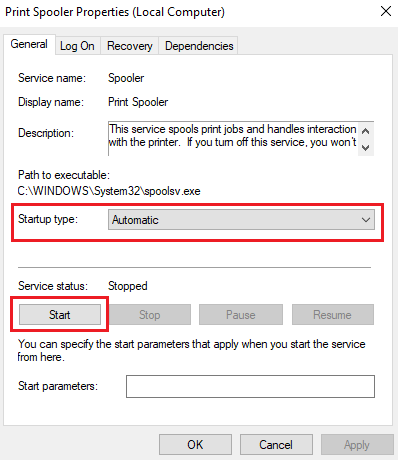
单击“应用”,然后单击“确定”保存设置。现在尝试一下,看看是否可以打印。
2.更新打印机驱动程序
要更新驱动程序,请按Win + R 打开“运行”窗口并键入命令appwiz.cpl。按Enter 打开“程序和功能”窗口。
找到之前安装的打印机驱动程序。右键单击并选择卸载。
重新启动系统以完成卸载过程。
连接到互联网并立即将打印机插入您的计算机。系统会自动安装驱动程序。
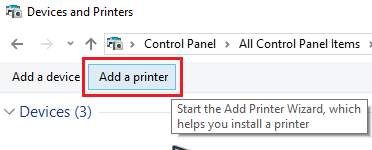
如果打印机驱动程序没有自动安装,请使用“添加打印机向导”从制造商的网站下载驱动程序。
3. 运行打印机疑难解答
运行打印机疑难解答程序可以帮助解决大多数打印问题。为此,请单击“开始”按钮,然后单击齿轮形符号以打开“设置”菜单。
选择“更新和安全”“疑难解答”。从列表中选择打印机疑难解答并运行它。
此打印机故障排除程序将检查是否:
--您拥有最新的打印机驱动程序并已修复和/或更新它们
--如果您遇到连接问题
--打印后台处理程序和所需的服务是否正常运行
--任何其他与打印机相关的问题。
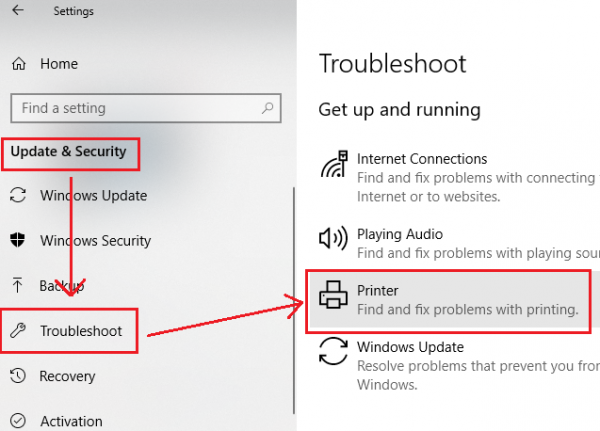
完成此过程后,重新启动系统并检查是否有助于解决问题。








